电脑蓝牙图标不见了怎么办?以下内容主要是针对遇上怎样查看电脑是否有蓝牙功能的问题,我们该怎么处理呢。下面这篇文章将为你提供一个解决思路,希望能帮你解决到相关问题。
一、电脑蓝牙图标不见了怎么办
一、在桌面的“计算机(我的电脑)”上右键然后选择“属性”,之后在计算机属性中,即可看到“设备管理器”入口了,我们点击进入即可,如下图所示:
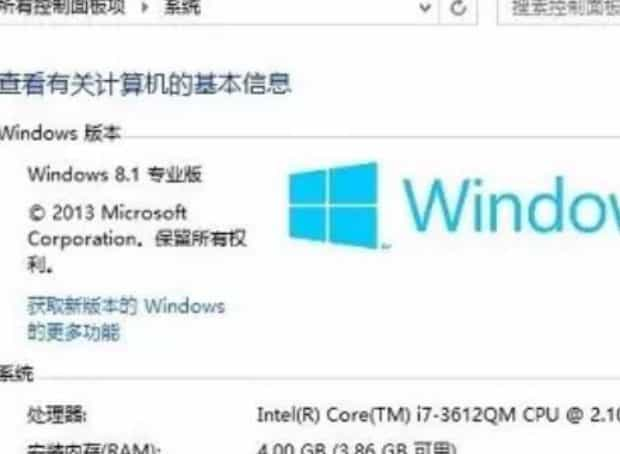
二、进入设备管理器,如果可以找到蓝牙设备,并且驱动正常的话,就说明笔记本蓝牙功能一切正常,如下图所示。
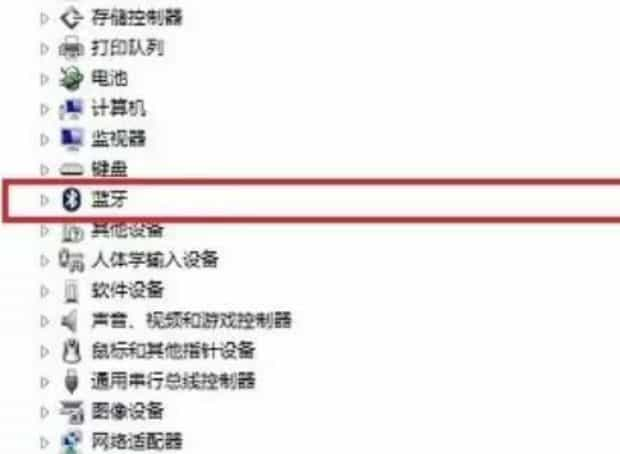
蓝牙设备与驱动检查
那么怎么在桌面右下角显示蓝牙图标,方便我们需要用的时候,随时打开。下面具体来介绍下笔记本蓝牙图标不见了的找回方法。
1、进入控制面板,然后进入--“查看设备和打印机”,如下图所示:
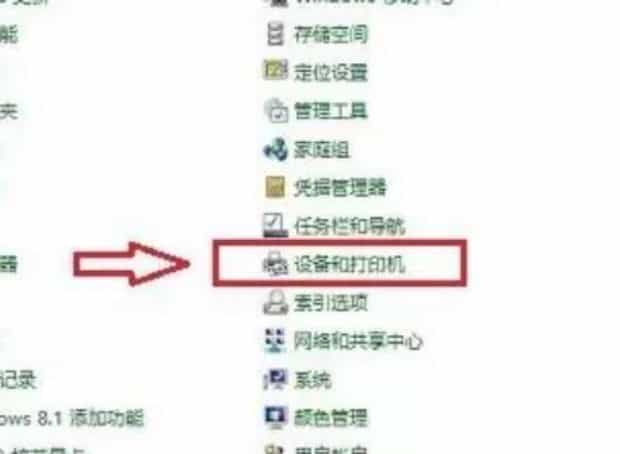
2、进入设备和打印机界面后,找到最底部的设备下方的“你的计算机”在其右键,然后选择“Bluetooth设置”,如下图所示:
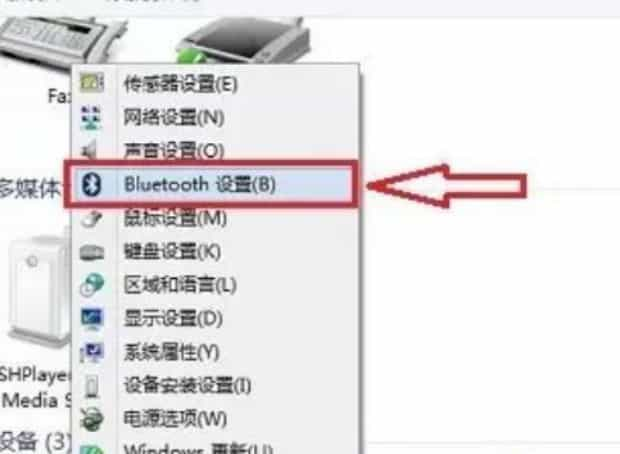
Bluetooth蓝牙设置
3、在蓝牙设置中勾选上“在通知区域显示bluetooth图标”,最后点击底部的确定,保存即可,如下图所示:
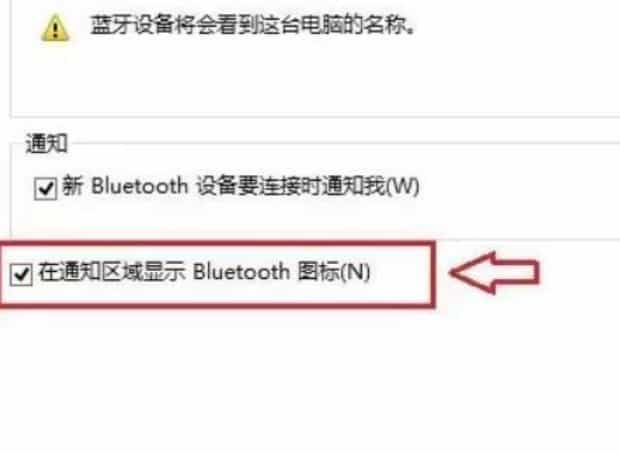
最后我们回到电脑桌面,就可以在右下角的任务栏中,看到蓝牙图标了,当我们以后需要用到的蓝牙的时候,直接点击图标打开即可,如下图所示。
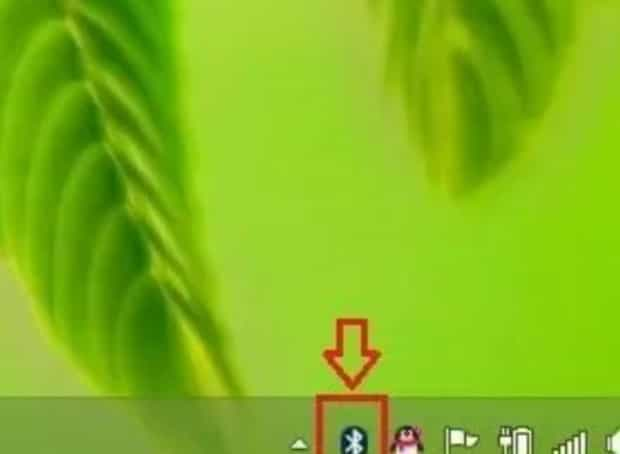
以上就是笔记本蓝牙图标不见了的找回方法,只要笔记本支持蓝牙功能,并且安装了驱动,均可以进行以上设置。
二、怎样查看电脑是否有蓝牙功能

第一:首先需要右击“这台电脑”,然后选择“管理”。
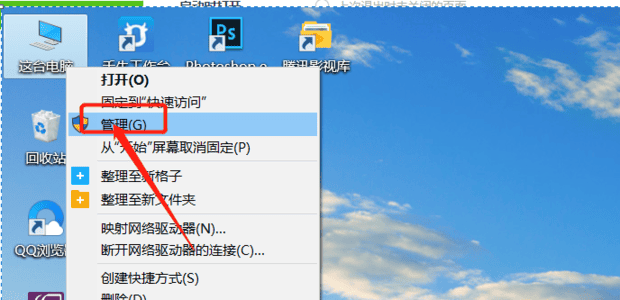
第二:接着点击“设备管理器”。
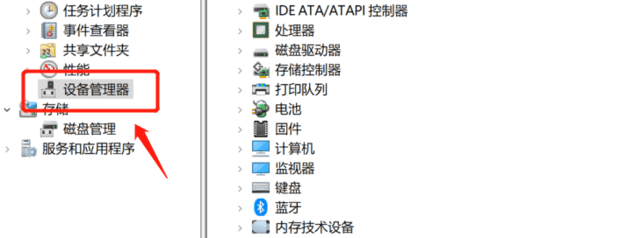
第三:如果看到了蓝牙设备,就证明该电脑有蓝牙功能。
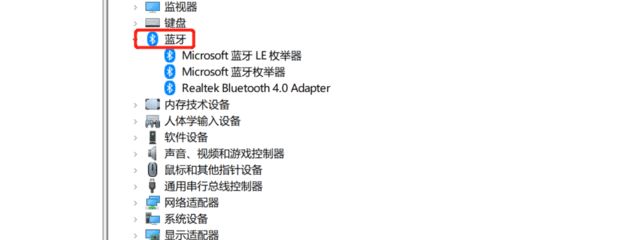
以上就是为你整理的怎样查看电脑是否有蓝牙功能全部内容,希望文章能够帮你解决电脑蓝牙图标不见了怎么办相关问题,更多请关注本站电脑栏目的其它相关文章!
